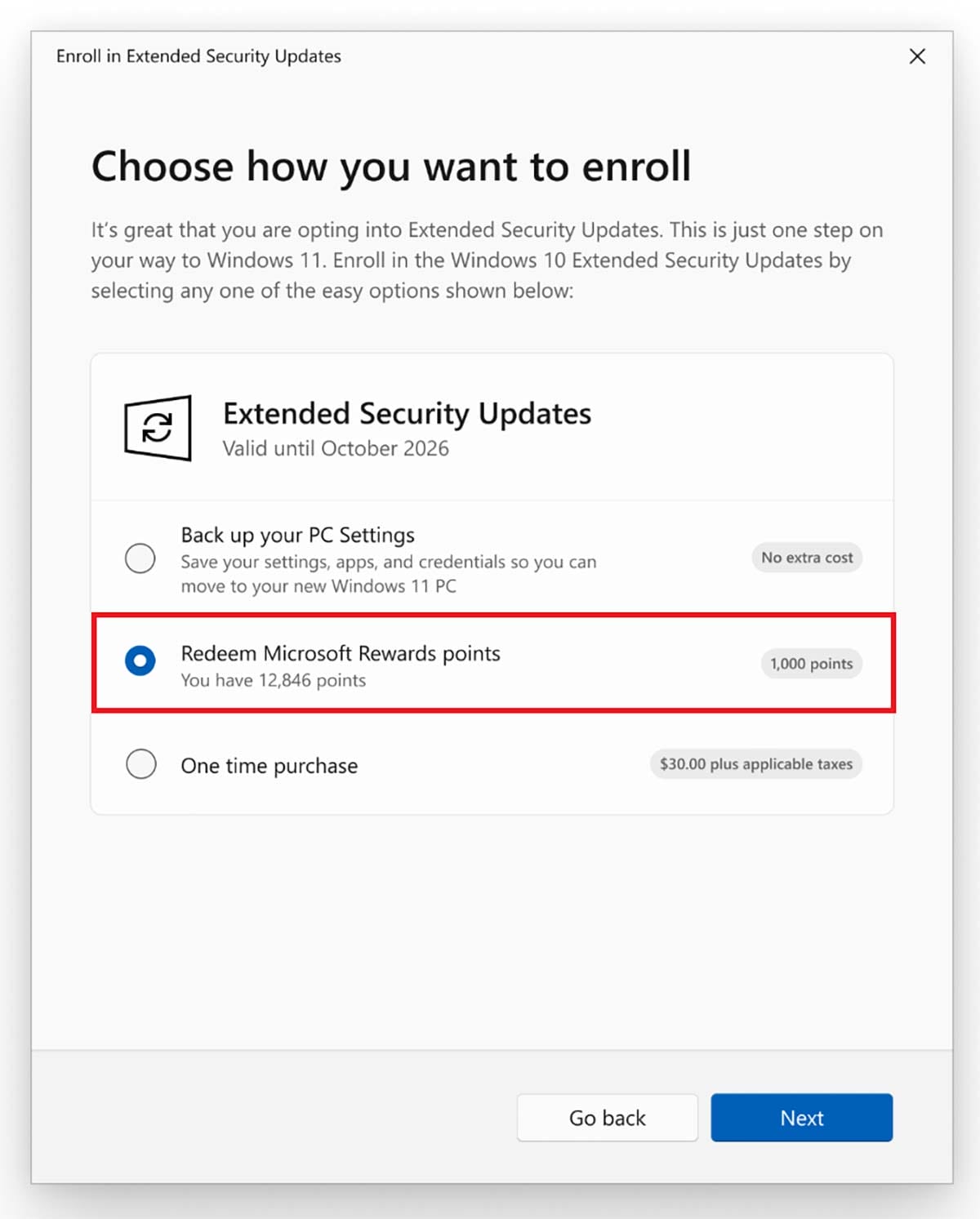2025年10月14日でサポートが終了されるWindows 10ですが、Microsoftでは有料の「拡張セキュリティ更新プログラム(ESU)」を1年間無料で提供することになりました。そこで今回は、実際に筆者がESUの登録手続きをやってみたので、その手順を写真つきで紹介します。
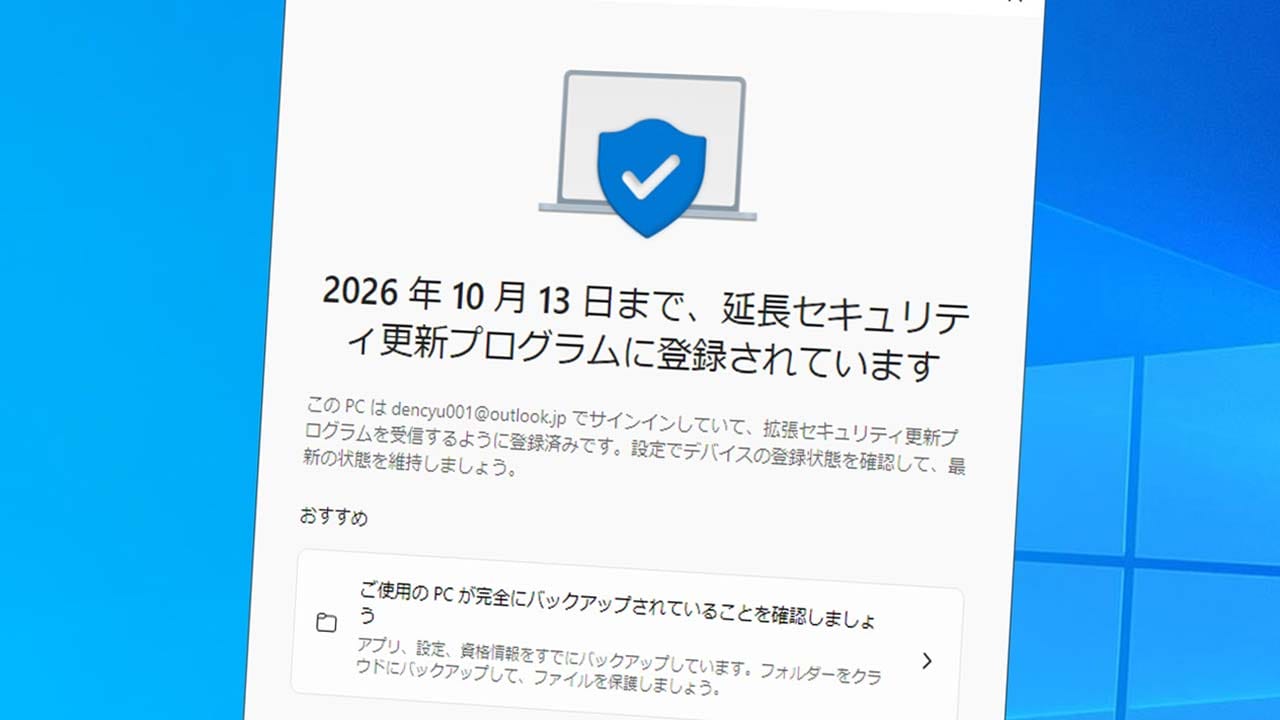
「ESU」を1年間無料で利用するには条件がある!
Windows 10は2025年10月14日でサポートが終了されますが、Microsoftは急遽サポートを実質1年間無料で延長することになりました。
具体的には有料版の個人向けESUを2026年10月13日まで1年間だけ無料で提供するというものです。
そもそも、MicrosoftではWindows 10のサポート終了の救済措置として、個人向けに年額30ドル(約4,410円・1ドル=147円換算)で「拡張セキュリティ更新プログラム(ESU)」を提供すると発表していました。
こちらは、最大2028年10月まで利用可能ですが機能追加はなく、“重要なセキュリティ更新プログラムのみ”が提供されるというもの。ただし、これには以下のような条件があります。
●Microsoftブログ「Windows 10のサポート終了前に、Windows 11、Copilot+ PC、Windows 365でセキュリティを確保しましょう」は→こちら(英語)
■個人向けESUを提供できるデバイスの要件
【1】デバイスはWindows 10、バージョン22H2 Home、Professional、Pro Education。または、Workstation エディションを実行している
【2】デバイスに最新の更新プログラムがインストールされている必要がある
【3】デバイスへのサインインに使用する Microsoftアカウントは、管理者アカウントである必要がある
【4】ESUライセンスはMicrosoftアカウントに関連付けられているため、通常はローカル アカウントでWindowsにサインインする場合にサインインするように求められる場合がある
【5】Microsoftアカウントを子アカウントにすることはできない
■個人向けESUの費用
・Windowsバックアップを使用し設定をクラウド(OneDrive)に同期させる(無料)
・1,000 Microsoft Rewardsポイントで引き換える(実質無料)
・30米ドルで購入する(有料)
※ESUライセンスは最大10台のデバイスに適用可能
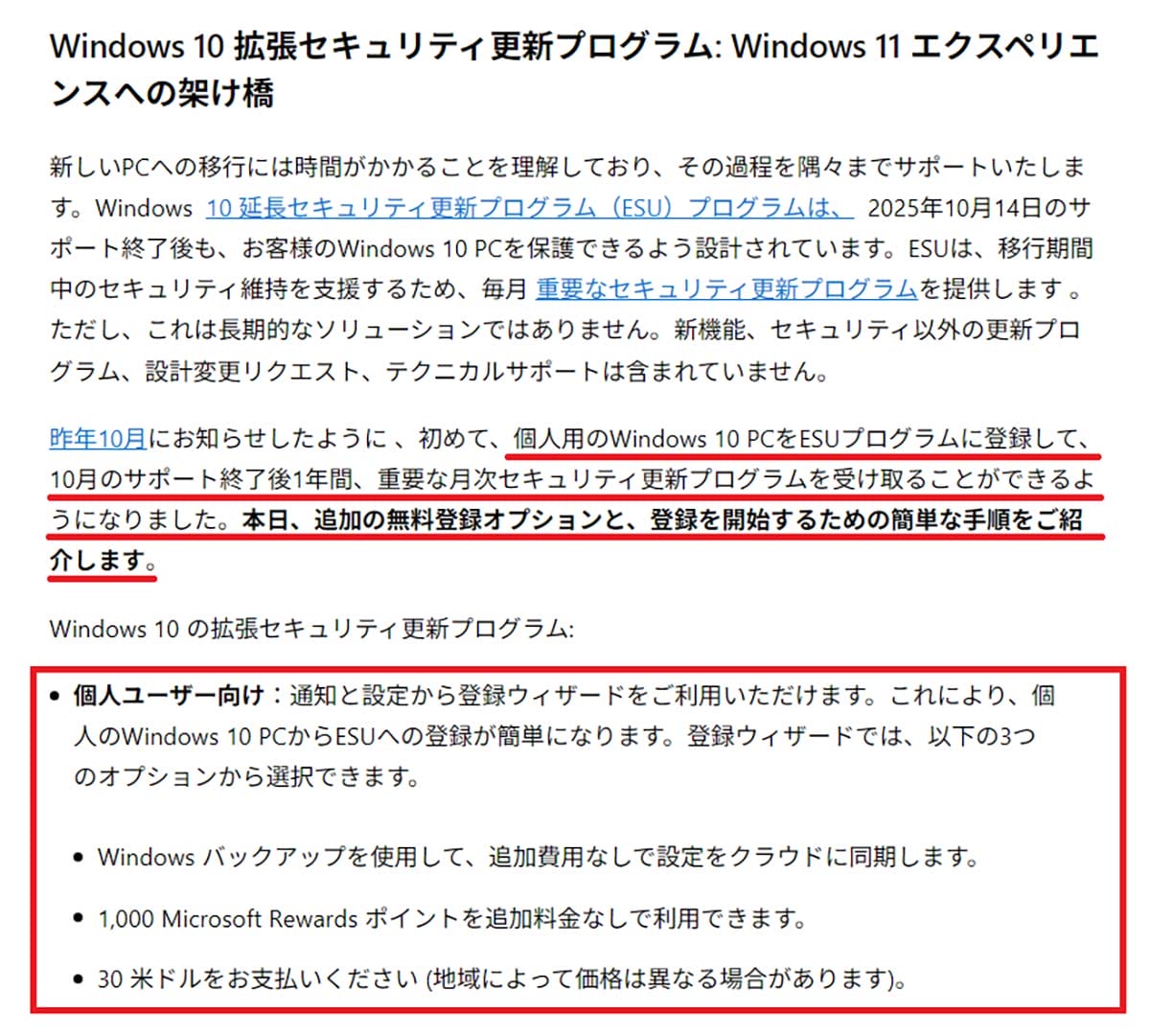
ESUを適用できる要件をザックリ言うと、Windows 10が「22H2」で最新版Windowsアップデートがインストールされており、Microsoftアカウントでサインインしていること。
1年間無料で利用するには、OneDriveにWindowsバックアップを設定して同期するか、Microsoft Rewardsの1,000ポイントで権利を引き換える必要があります。
そのようななか、Windows 10(22H2)の2025年7月22日にリリースされた更新プログラム「KB5062649」を適用したパソコン(OSビルド19045.6159)では「ESU」の登録が可能になりましたので、このあと、実際に筆者が登録した手順を紹介しましょう。
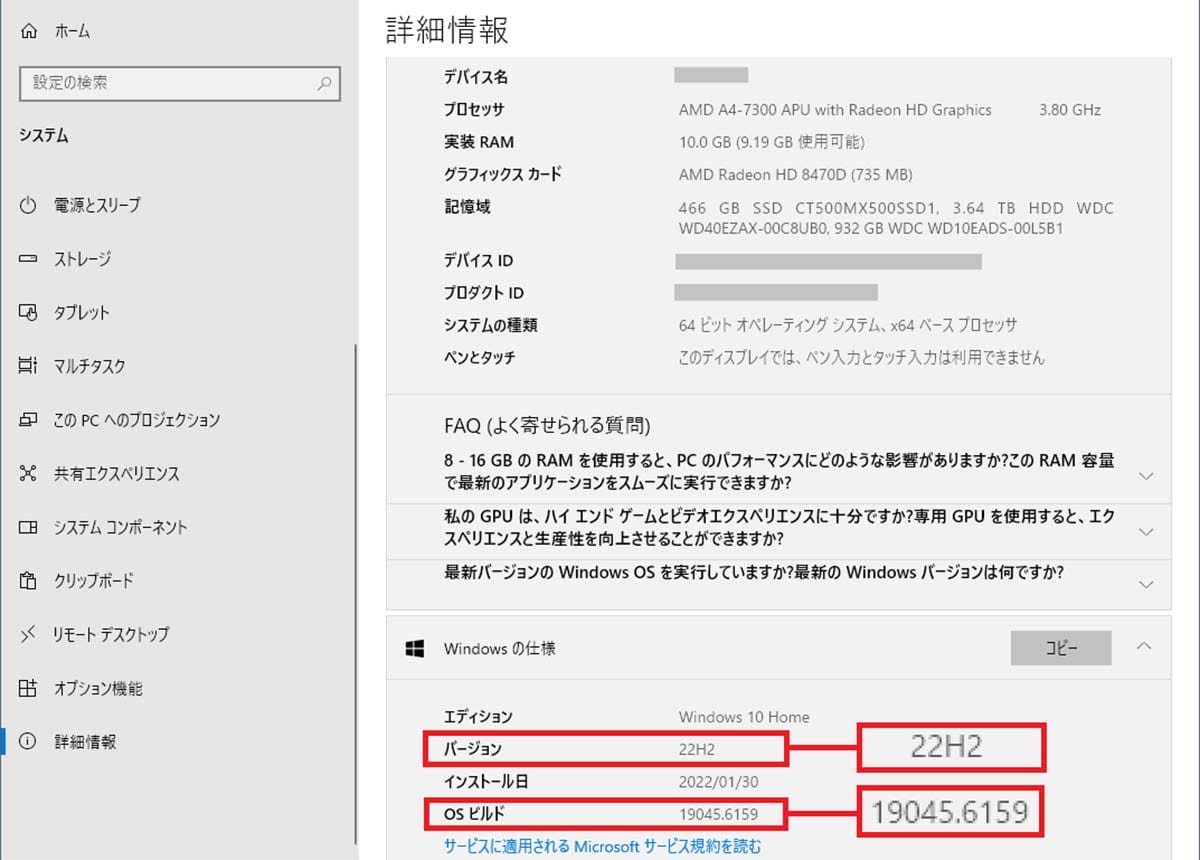
1年無料サポートの「ESU」に登録する方法は?
それでは、実際に1年間無料でサポートが受けられる「ESU」に登録する方法を紹介しましょう。
まず、先述した条件をクリアした状態のWindows 10パソコンの設定から、「更新とセキュリティ」→「Windows Update」を開きます。
筆者の場合は「更新プログラムをチェック」を押したときに、「拡張セキュリティ更新プログラムに登録して、デバイスのセキュリティを維持しましょう」というESUの案内が表示されました。
ここで「今すぐ登録」をクリックすると、ウィザード画面が表示されて「ESU」の登録ができるようになっています。
筆者のパソコンはMicrosoftアカウントでサインインしており、OneDriveにWindowsの設定をバックアップしているので「追加料金なし」が表示され、「登録」ボタンを押すだけで簡単に申し込めました。
個人向け「ESU」に登録する手順
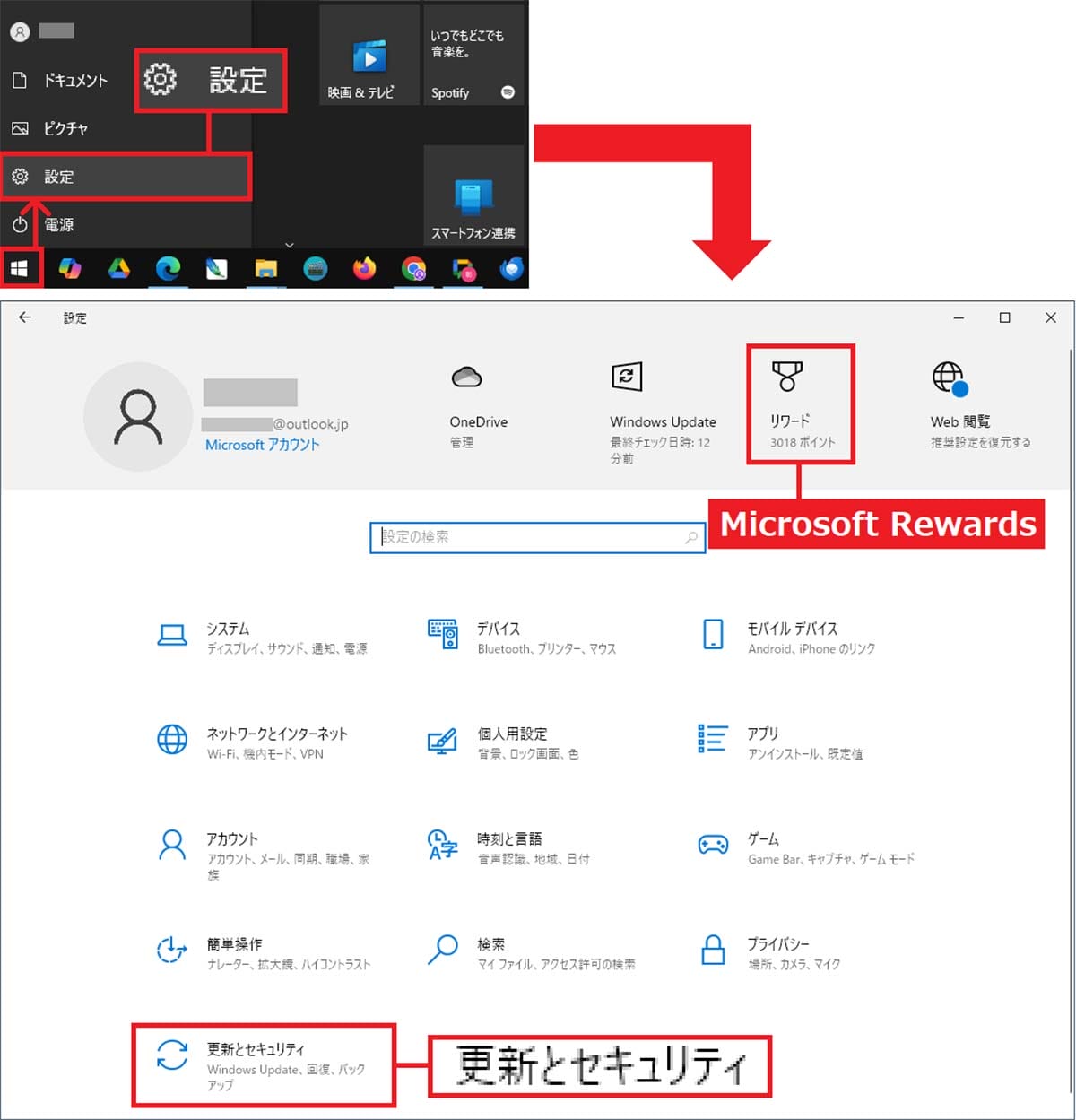
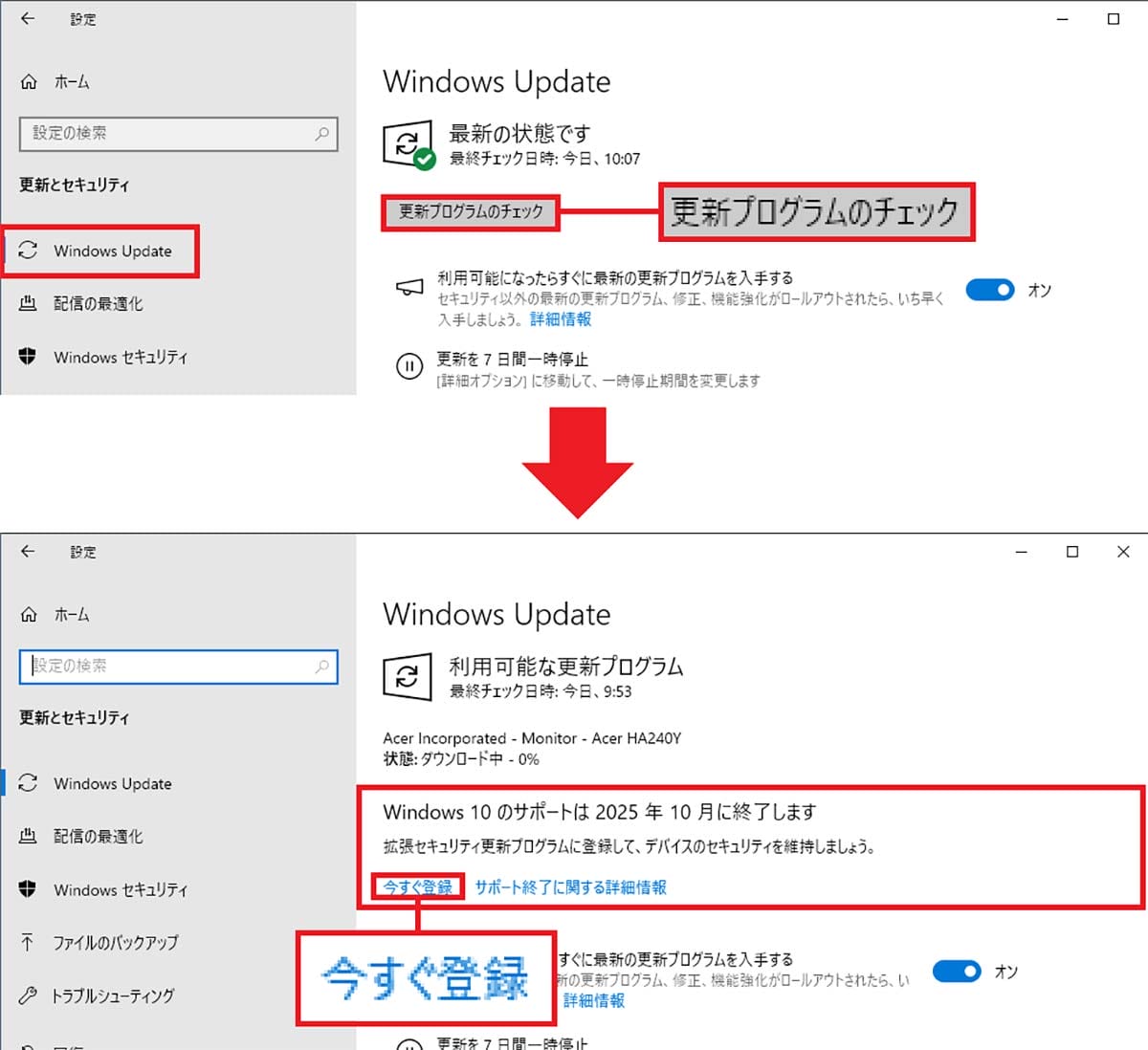
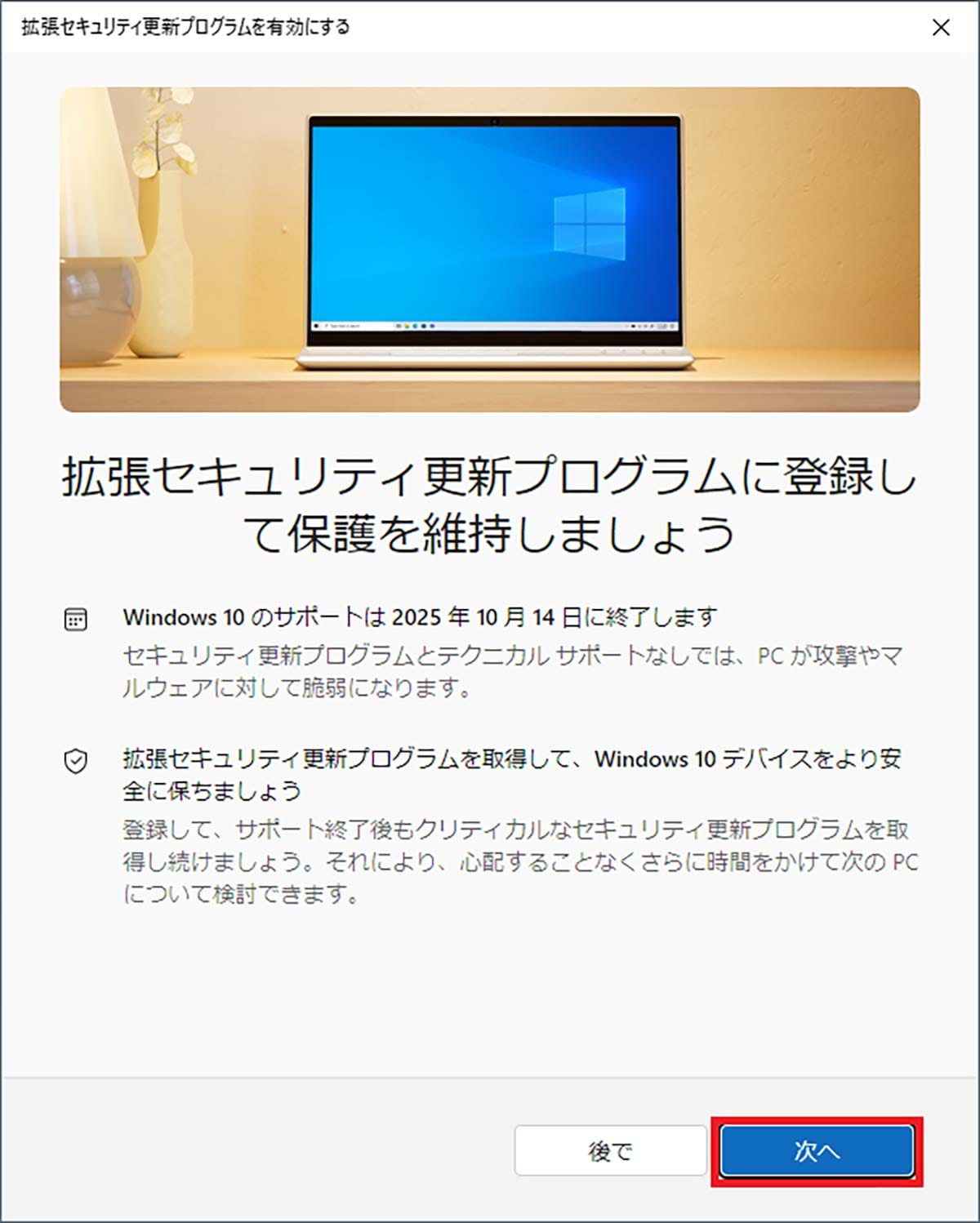
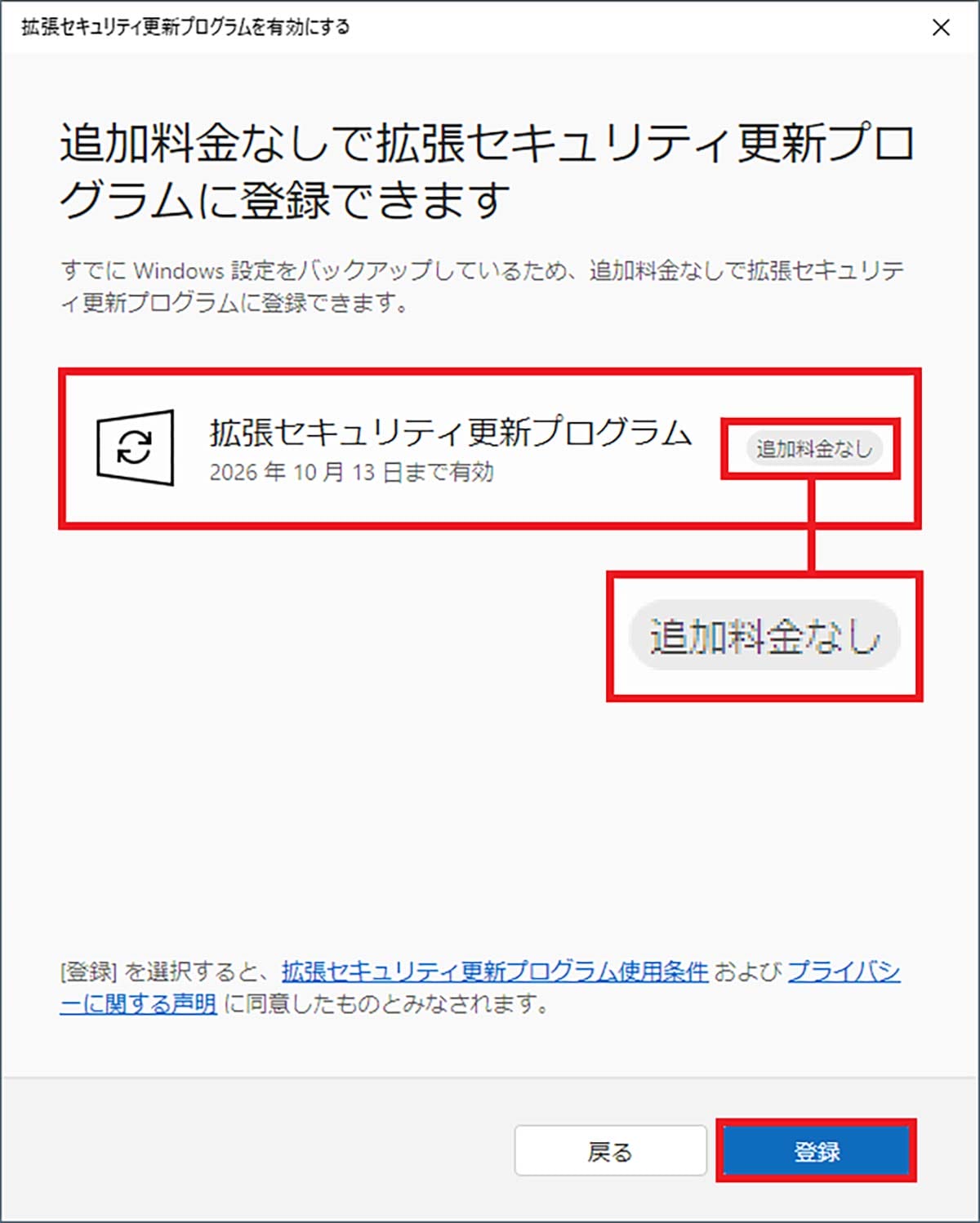
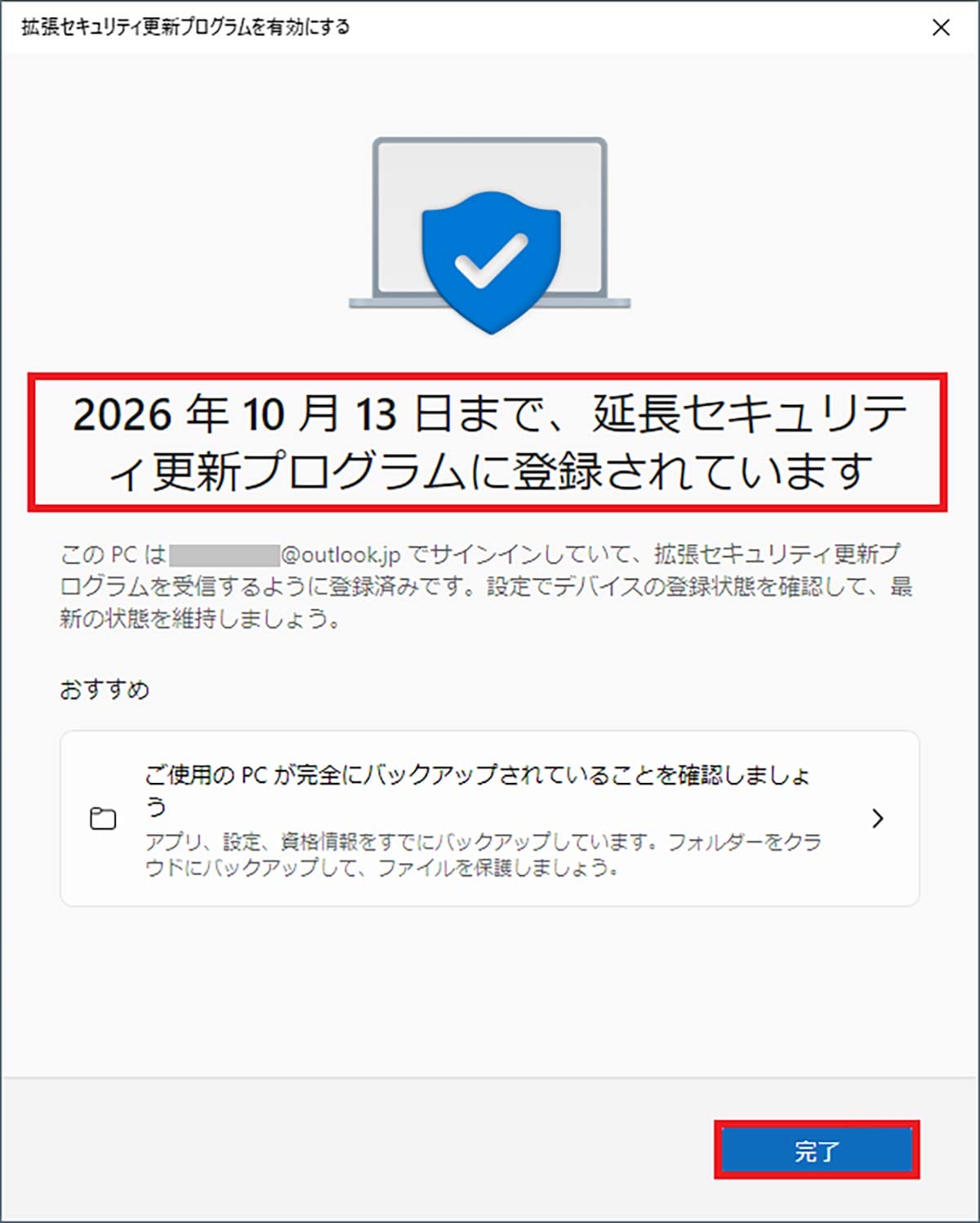
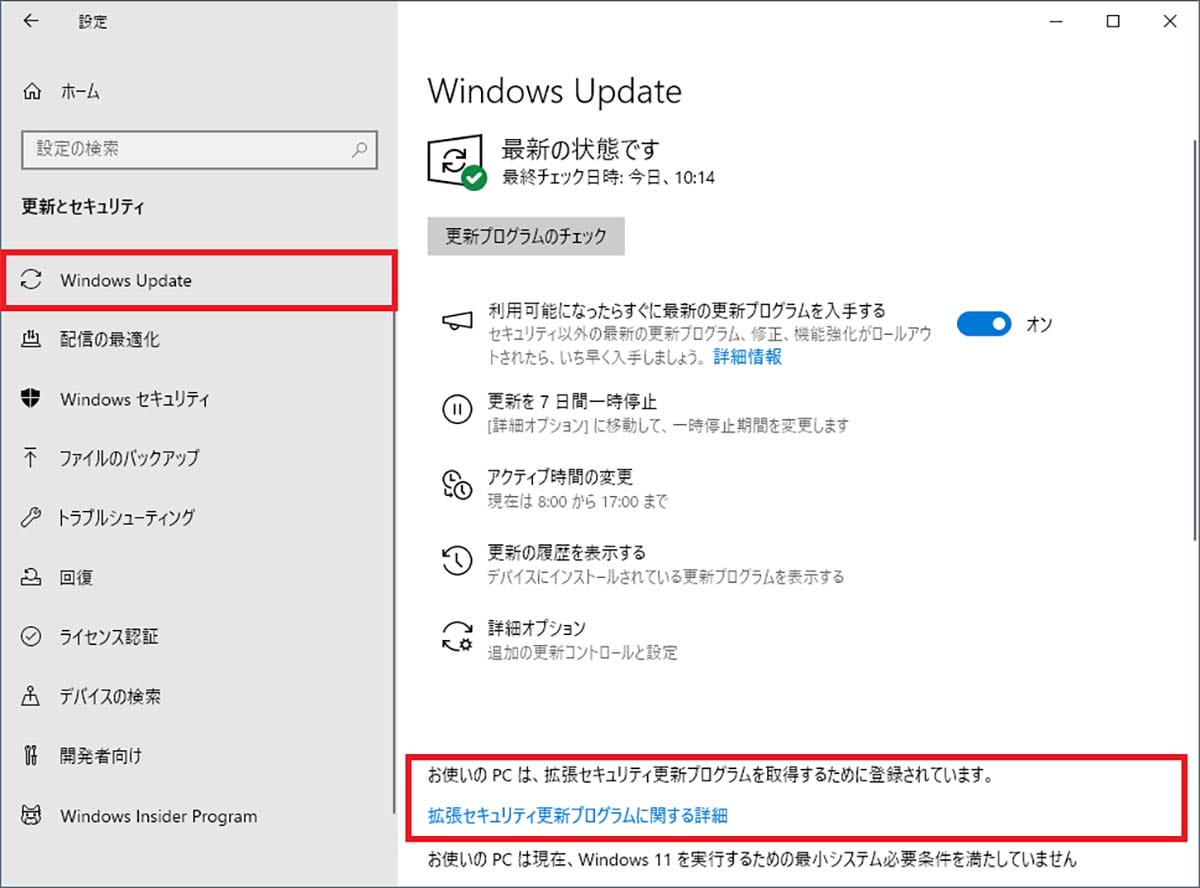
まとめ
いかがでしょうか? 今回はWindows 10に1年間無料で「拡張セキュリティ更新プログラム(ESU)」を適用させる方法を紹介しました。
もし、条件をクリアできているなら、今すぐ1年間無料のESUに登録しておいたほうがいいでしょう。
なお、今回はOneDriveにWindowsの設定をバックアップしていたので、「追加料金なし」と表示されました。そうでない人の場合は、おそらく今後のアップデートで3つの選択肢が表示され、「1,000 Microsoft Rewardsポイントで交換」を選択して「次へ」を押せば、ポイントでの交換手続きができるのではないかと思われます(未検証)。